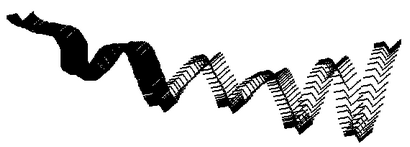4 Clever MS Lack Tricks für Effekte auf Bilder hinzufügen
Was mich betrifft, ist MS Farbe immer noch die erste Wahl. Und das ist, weil die einfache Schnittstelle lässt mich in kürzester Zeit viele interessante Dinge tun. Hier sind vier coole Tricks, die gut für mich arbeiten. Ich hoffe, sie werden Sie auch interessieren.
Skala Pinselgröße
Haben Sie die Vorstellung, dass man nur vier Möglichkeiten (linkes Bild unten), wenn es um die Auswahl der Größe von Bürsten kommt, Bleistift und Formen Grenze? Nun, zumindest das ist, was die GUI des Werkzeugs bietet.
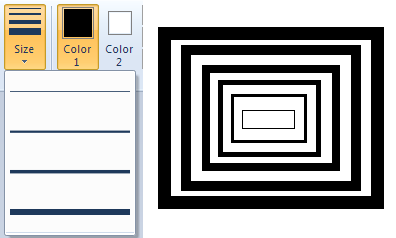
Farben ersetzen Leicht
Manchmal beginnen wir mit einem Kunstwerk und erkennen, zu einem späteren Zeitpunkt, dass eine bestimmte Farbe, die wir verwendet haben, sieht nicht in dem Bild ansprechend. dass eine Änderung in der Regel nicht einfach. wenn auch nicht mit MS Paint.
Wir werden den schwarzen Hintergrund des Bildes zu einem anderen auf einfache Weise ersetzen.
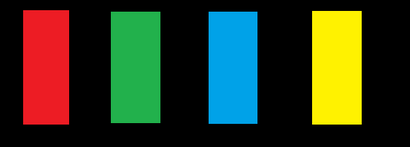
Set Farbe 1 mit der Farbe, die Sie ersetzen möchten. Set Farbe2 mit der neuen Farbe. Wählen Sie nun das Radiergummi-Werkzeug (Sie können auch die Größe wie oben erhöhen) und das Bild reibt, während die rechte Taste der Maus zu halten. Ihre Farbe wird ersetzt. # 128578;
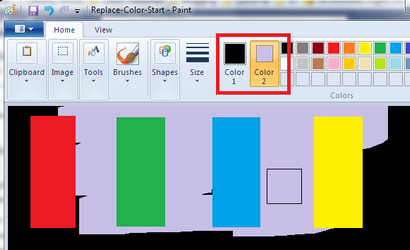
Machen Hintergrund transparent
Die meisten Leute denken, es gibt überhaupt keine Möglichkeit, den Hintergrund transparent auf MS Paint zu machen. Das ist richtig zu einem gewissen Grad, aber wenn es ein weißer Hintergrund ist, können Sie immer transparent machen.
Nehmen wir ein Beispiel nehmen.
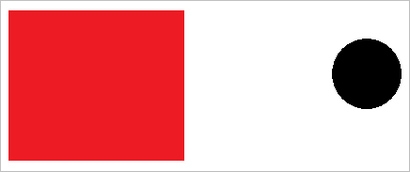
Ich will den Kreis auf dem Rechteck einzufügen. Also, kopiere ich die Gegend um diesen Kreis und fügen Sie ihn auf das Rechteck. Hier ist, was das Ergebnis aussieht.
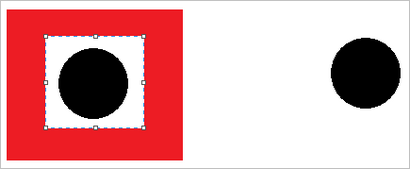
So, jetzt aktivieren I Transparent Auswahl und wählen Sie wieder die gleiche Fläche.
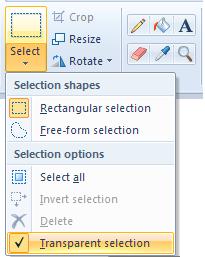
Wenn ich es auf dem Rechteck einfügen bekomme ich das gewünschte Ergebnis.
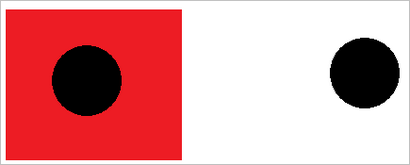
Cooler Tipp: Mit den Farben ersetzen kippen können Sie einen unterschiedlich farbigen Hintergrund weiß, und dann diese Spitze anwenden.
Erstellen von benutzerdefinierten Pinsel
Ja, die Wahl der Bürsten ist nicht beschränkt auf das, was auf der Oberfläche erscheint. Sie können Ihre eigenen erstellen. Folgen Sie einfach den unten angegebenen Schritten.
Schritt 1: das Stift-Werkzeug auswählen und eine Kontur zeichnen. Eine Form, die Sie denken, Ihre Bürste haben sollte.

Schritt 2: Wählen Sie den Bereich, wo Sie die Form gezogen haben. Auch stellen Sie sicher, dass transparente Auswahl aktiviert ist.
Schritt 3: Halten Sie die Umschalttaste gedrückt und ziehen Sie den ausgewählten Bereich, wie Sie andere Bürste ziehen würde. Sehen Sie die Magie geschehen.